
Dans ce tutoriel, nous allons vous montrer comment installer et configurer Proxmox VE sous Linux. Pour ceux d'entre vous qui ne le savaient pas, Proxmox VE est une solution complète de gestion de virtualisation de serveur open-source Il est basé sur la virtualisation KVM et la virtualisation basée sur des conteneurs et gère les machines virtuelles KVM, les conteneurs Linux (LXC), le stockage, les réseaux virtualisés et les clusters HA. Les fonctionnalités de classe entreprise et l'interface Web intuitive sont conçues pour vous aider à augmenter l'utilisation de vos ressources existantes et réduisez le coût du matériel et le temps d'administration - en entreprise comme à la maison. Vous pouvez facilement virtualiser même les charges de travail des applications Linux et Windows les plus exigeantes.
Cet article suppose que vous avez au moins des connaissances de base sur Linux, que vous savez utiliser le shell et, plus important encore, que vous hébergez votre site sur votre propre VPS. L'installation est assez simple et suppose que vous s'exécutent dans le compte root, sinon vous devrez peut-être ajouter 'sudo ‘ aux commandes pour obtenir les privilèges root. Je vais vous montrer l'installation pas à pas de Proxmox Virtual Environment sur un serveur Linux.
Prérequis
- Un serveur exécutant l'un des systèmes d'exploitation suivants :système d'exploitation Linux.
- Il est recommandé d'utiliser une nouvelle installation du système d'exploitation pour éviter tout problème potentiel.
- Accès SSH au serveur (ou ouvrez simplement Terminal si vous êtes sur un ordinateur).
- Un
non-root sudo userou l'accès à l'root user. Nous vous recommandons d'agir en tant qu'non-root sudo user, cependant, car vous pouvez endommager votre système si vous ne faites pas attention lorsque vous agissez en tant que root.
Installer Proxmox VE sur Linux
Étape 1. Tout d'abord, téléchargez l'image iso depuis le site officiel. Une fois le téléchargement terminé, suivez chaque étape de ce guide afin d'obtenir une installation réussie sur votre serveur ou votre ordinateur.
Étape 2. Démarrez l'image ISO à l'aide d'un disque USD ou DVD et sélectionnez installer Proxmox VE.
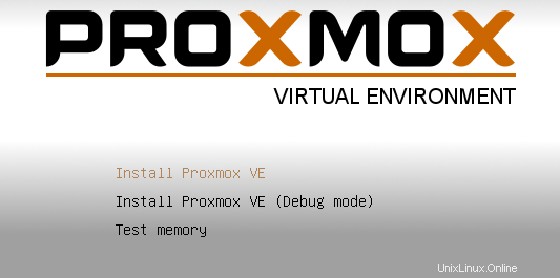
Étape 3. Dans le contrat de licence utilisateur final, cliquez sur Accepter pour passer à l'étape suivante.
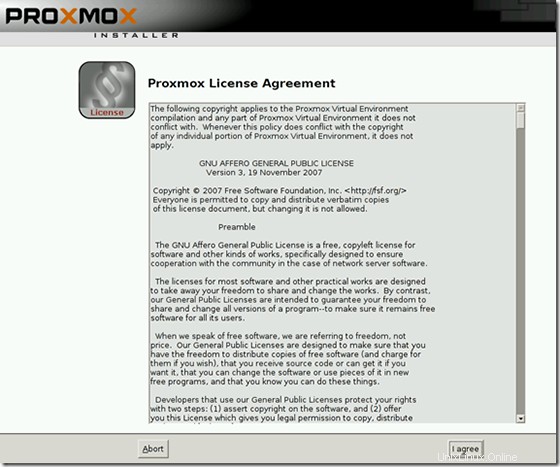
Étape 4. Sélectionnez le disque cible pour installer Proxmox et donnezNext.
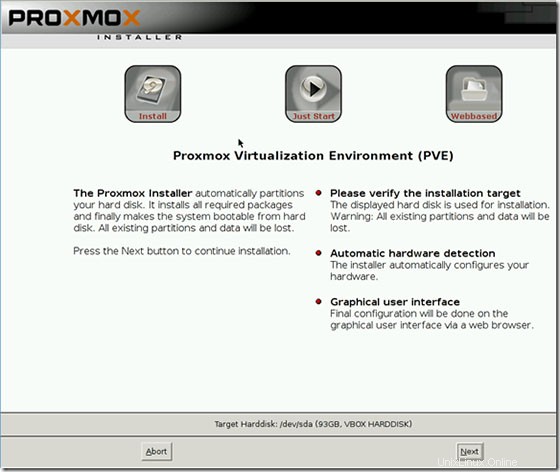
Étape 5. Sélectionnez votre pays, votre fuseau horaire et la disposition du clavier, puis appuyez sur Suivant .
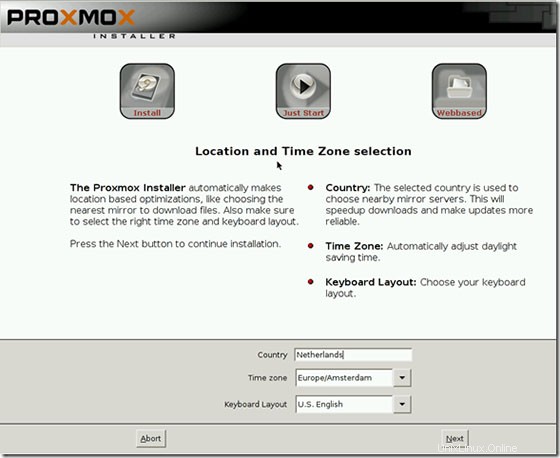
Étape 6. Sur cette page, vous devez insérer le mot de passe du compte root par défaut, puis confirmer le mot de passe, insérer également votre adresse e-mail, puis appuyer sur Suivant .
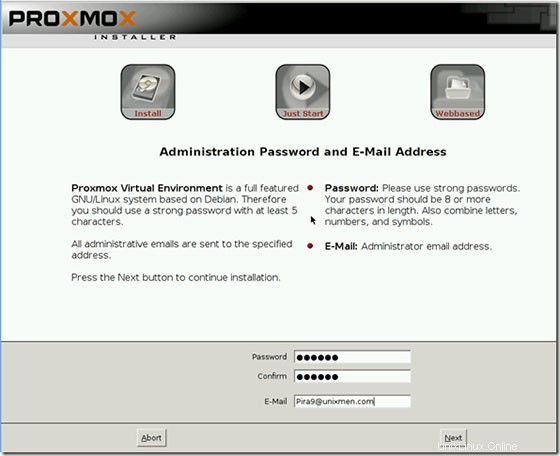
Étape 7. Dans la configuration réseau, entrez le FQDN de l'hôte et indiquez l'adresse IP, la passerelle, le DNS, puis cliquez sur Suivant .
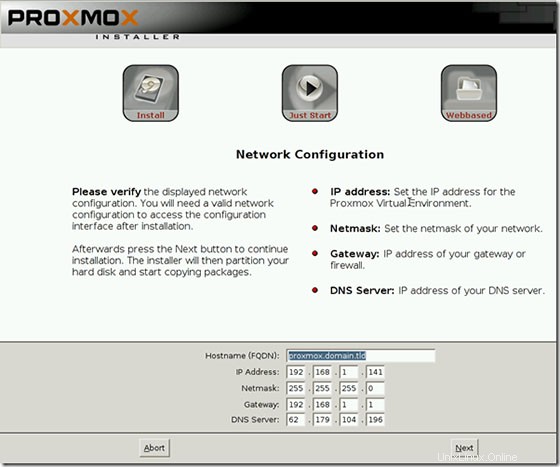
Étape 8. Nous avons installé Proxmox avec succès et maintenant redémarrons le système.
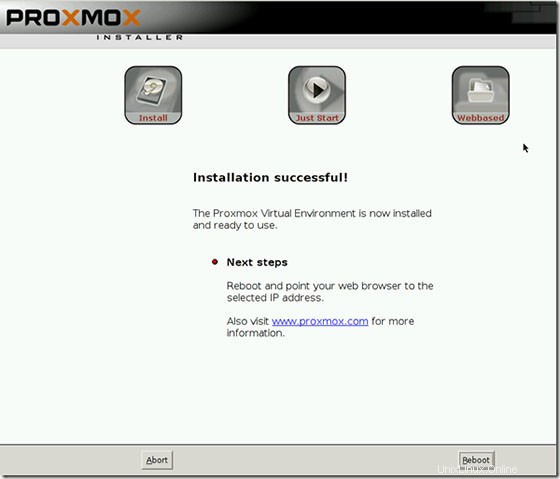
Étape 9. Après avoir redémarré le système, la fenêtre suivante apparaît.
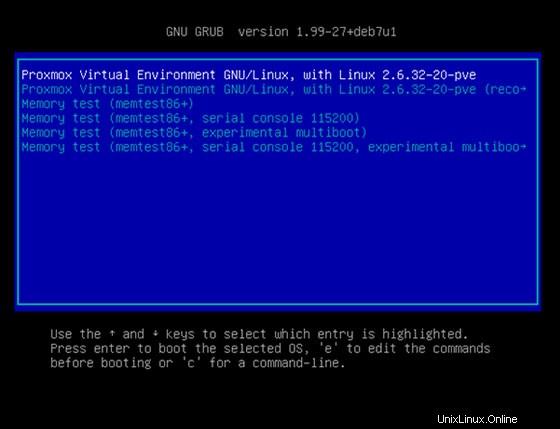
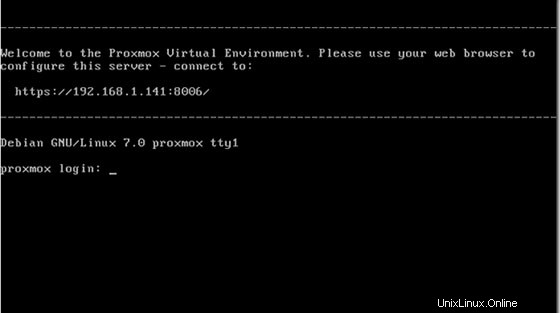
Étape 10. Accéder à l'environnement virtuel Proxmox.
L'environnement virtuel Proxmox sera disponible sur le port HTTP 8006 par défaut. Ouvrez votre navigateur préféré et accédez à https://your-domain.com:8006 ou https://server-ip:8006 . Insérez root pour le nom d'utilisateur et le mot de passe que vous avez défini lors de l'installation précédente. Appuyez ensuite sur Connexion.
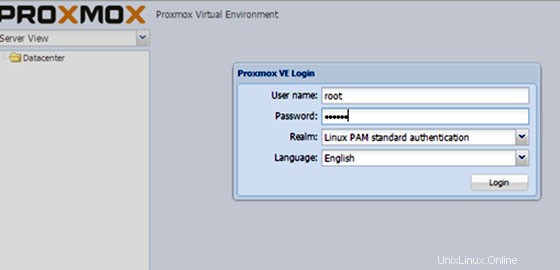
Vous pouvez maintenant commencer à créer Vm ou créer CT.
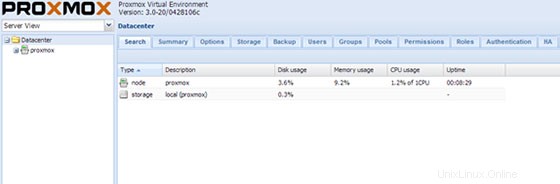
Félicitations ! Vous avez installé Proxmox VE avec succès. Merci d'avoir utilisé ce didacticiel pour installer Proxmox Virtual Environment sur votre système Linux. Pour obtenir de l'aide supplémentaire ou des informations utiles, nous vous recommandons de consulter le site Web officiel de Proxmox.